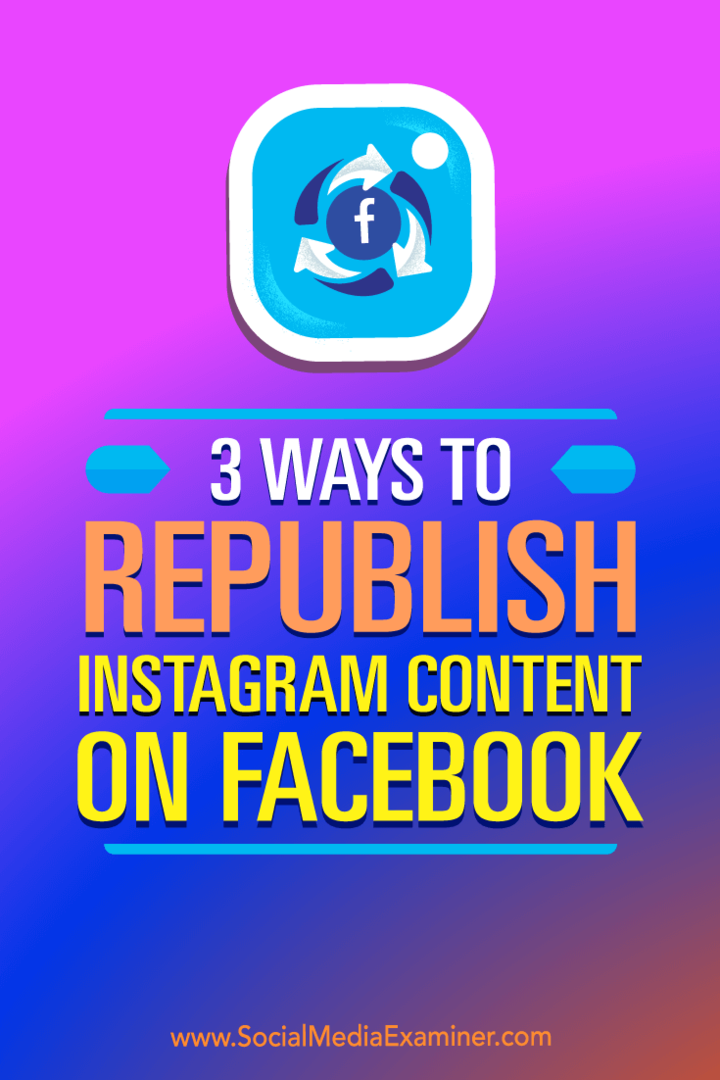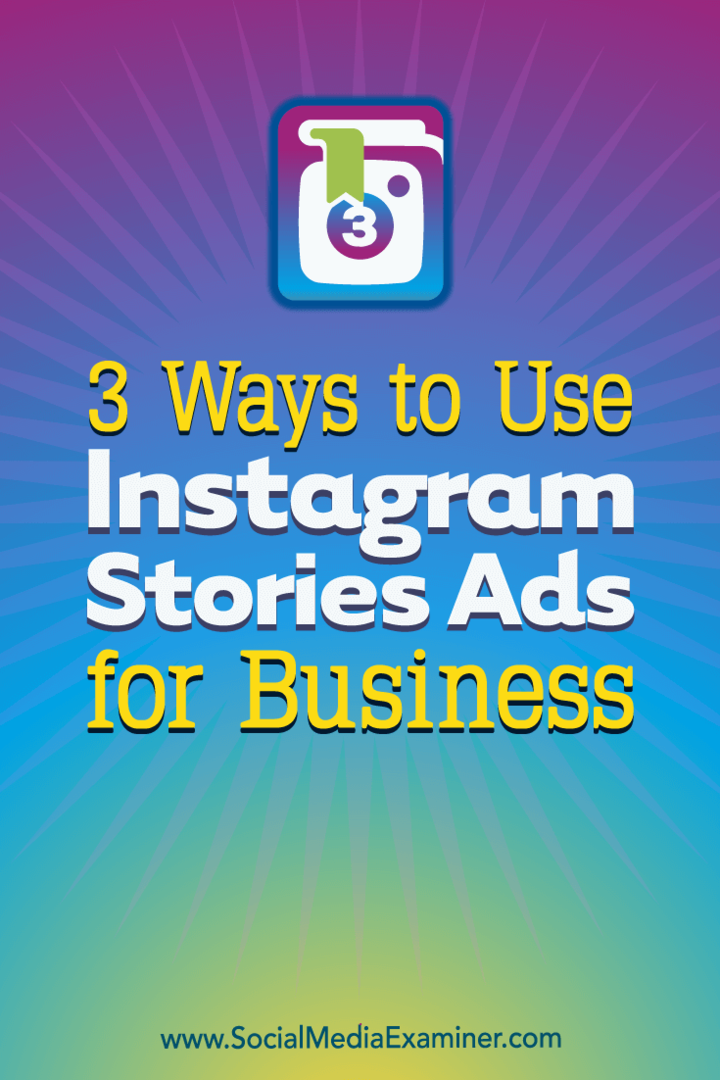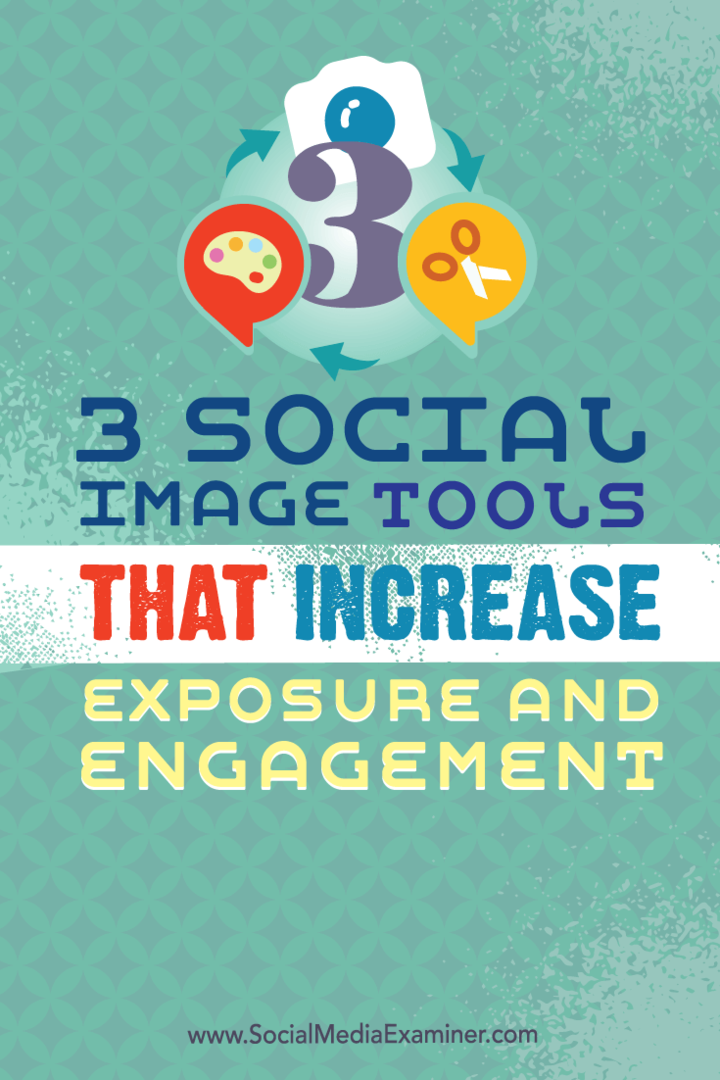Sist oppdatert den

Går du tom for Mac-lagring? Hvorfor ikke vurdere å bruke en nettverksstasjon for å lagre viktige filer? Denne veiledningen viser deg hvordan du kobler til en på en Mac.
Går du tom for lagringsplass på Mac-en? Du kan finne det lettere å bytte til å bruke en NAS-stasjon (Network Attached Storage) for viktige filer.
En nettverksstasjon lar deg holde store eller viktige filer fra Mac-harddisken. Dette frigjør plass til andre ting, men du må vite hvordan du kobler til det over nettverket ditt.
Mac støtter de vanlige nettverksprotokollene som brukes for NAS-stasjoner, noe som gjør det enkelt å koble til dem. Hvis du er usikker på hvordan du tilordner en nettverksstasjon på en Mac, følger du trinnene nedenfor.
Hvordan kartlegge en nettverksstasjon på en Mac ved hjelp av Finder
Den raskeste måten å kartlegge en nettverksstasjon på er å bruke Finner app. Denne metoden vil opprette en midlertidig tilkobling til nettverksstasjonen. Den forblir imidlertid ikke på plass etter at du har startet Mac-en på nytt.
macOS støtter Samba (SMB) nettverksandeler. Dette er en vanlig fildelingsprotokoll som brukes på Windows, Mac og (i mindre grad) Linux. På grunn av støtten på tvers av plattformer, er det ganske sannsynlig at nettverksstasjonen din bruker Samba for nettverksfildeling, og denne veiledningen vil anta det.
For å kartlegge en nettverksstasjon på en Mac ved hjelp av Finder:
- Åpne Finner app fra Dock eller Launchpad.
- Trykk på i Finder Gå > Koble til server fra menylinjen.
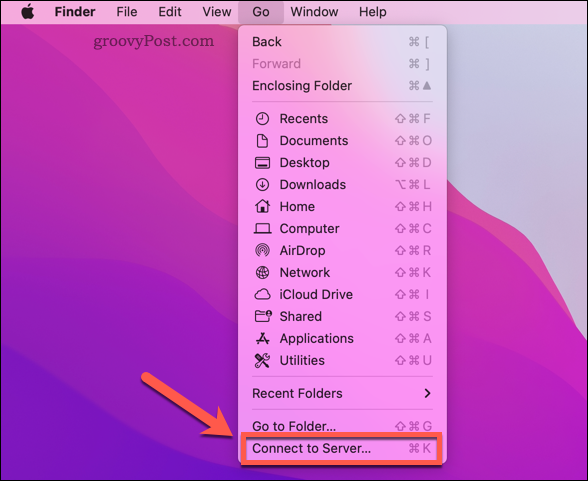
- Type smb:// etterfulgt av NAS-stasjonens IP-adresse/vertsnavn og mappe (f.eks. smb://192.168.0.2/ eller smb://192.168.0.2/filer eller smb://nas-drive.local/files)
- trykk Koble.
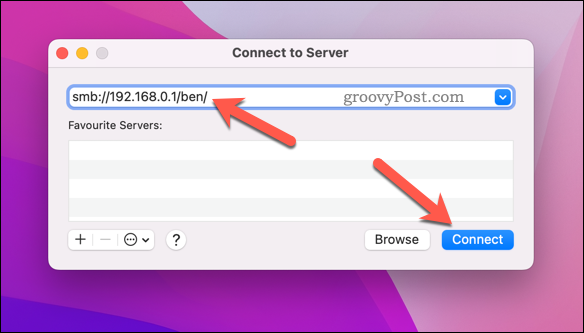
- Hvis du blir bedt om det, skriv inn riktig brukernavn og passord for å koble til nettverksstasjonen og trykk OK.
Hvis du autentiserer riktig, bør du kunne se nettverksstasjonen i venstremenyen i Finder.
Slik kobler du automatisk til en nettverksstasjon på en Mac
Trinnene ovenfor lar deg koble til en nettverksdeling, men delingen er bare midlertidig. Mac-en din kobles ikke automatisk til nettverksdelingen når du starter på nytt, for eksempel.
Du må konfigurere Mac-en til automatisk å koble til nettverksstasjonen når du logger på. Dette vil sikre at du alltid har tilgang til nettverksfilene dine i Finder (så lenge du er koblet til det samme nettverket).
Før du fullfører disse trinnene, følg trinnene ovenfor for å kartlegge nettverksstasjonen og koble til den via Finder.
For automatisk å koble til en nettverksstasjon på en Mac:
- trykk ENpple logo > Systemvalg fra menylinjen.
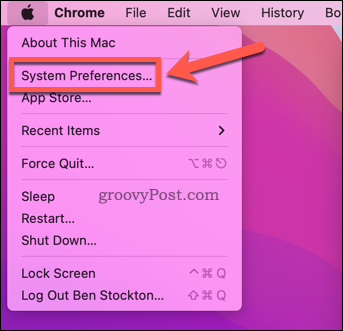
- I Systemvalg, å velge Brukere og grupper.
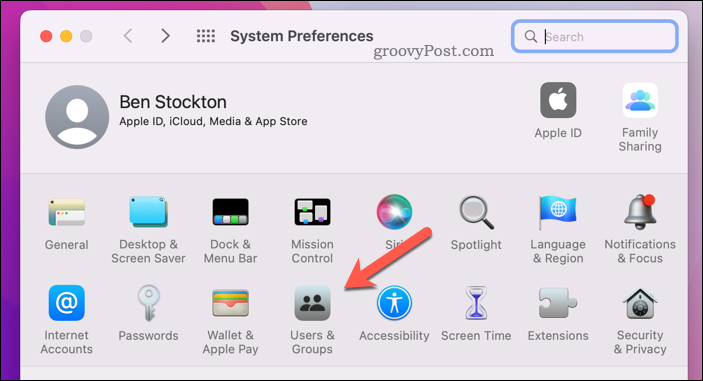
- trykk låsikon nederst til venstre og logg på om nødvendig.
- Velg brukernavnet ditt til høyre, og trykk deretter Logg inn elementer.
- trykk legg til (+) ikon.
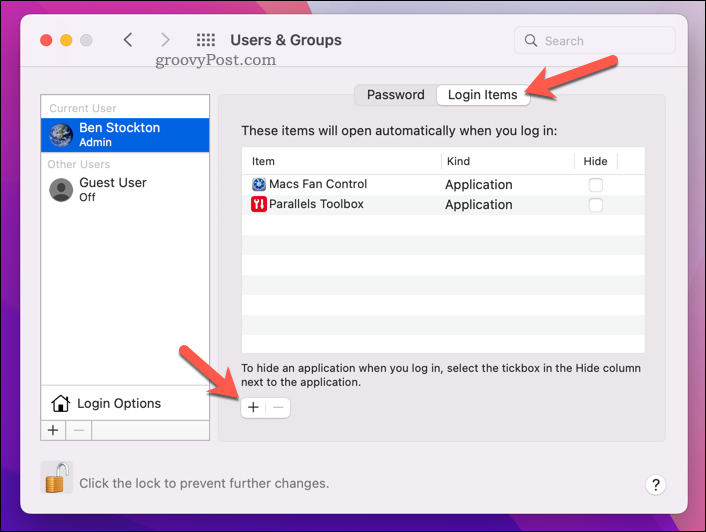
- Velg nettverksstasjonen (eller en mappe i den) og trykk Legge til.
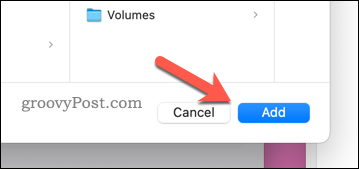
- Følg eventuelle ytterligere instruksjoner på skjermen for å fullføre prosessen.
Bedre lagringsløsninger på en Mac
Ved å følge trinnene ovenfor kan du raskt kartlegge en nettverksstasjon på en Mac. Dette vil frigjøre diskplass for andre ting.
Hvis du alltid går tom for plass, kan det være lurt å tenke på å konfigurere Mac-en til frigjør lagringsplass automatisk. Du kan også tørk den ledige plassen på Mac-en på en sikker måte hvis du er bekymret for personvernet ditt.
Du kan også sikker sletting av viktige Mac-filer for å opprettholde personvernet ditt.
Slik finner du din Windows 11-produktnøkkel
Hvis du trenger å overføre Windows 11-produktnøkkelen eller bare trenger den for å gjøre en ren installasjon av operativsystemet,...
Slik sletter du Google Chrome-buffer, informasjonskapsler og nettleserlogg
Chrome gjør en utmerket jobb med å lagre nettleserloggen, bufferen og informasjonskapslene for å optimalisere nettleserens ytelse på nettet. Slik gjør hun...
Prismatching i butikk: Slik får du nettpriser mens du handler i butikken
Å kjøpe i butikk betyr ikke at du må betale høyere priser. Takket være prismatchingsgarantier kan du få online rabatter mens du handler i...
Slik gir du et Disney Plus-abonnement med et digitalt gavekort
Hvis du har likt Disney Plus og ønsker å dele det med andre, kan du kjøpe et Disney+-gaveabonnement for...